A változások nyomon követése a Windows regiszterben
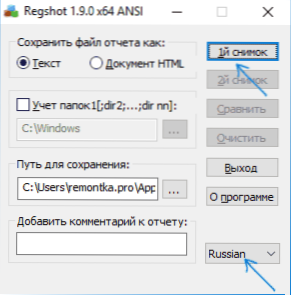
- 2473
- 779
- Boros Patrik
Időnként szükség lehet nyomon követni a programok vagy beállítások által a Windows Registerben végrehajtott változtatásokat. Például, hogy ezeknek a változásoknak a későbbi eltörlése vagy annak megtudása, hogy bizonyos paraméterek (például a tervezési beállítások, az operációs rendszer frissítései) hogyan rögzítik a nyilvántartásban.
Ez az áttekintés olyan népszerű ingyenes programokat tartalmaz, amelyek lehetővé teszik a Windows 10, 8 vagy a Windows 7 regiszter változásainak könnyű megtekintését, valamint néhány további információt.
Reggot
A regshot az egyik legnépszerűbb ingyenes program a Windows Register változásainak nyomon követésére, amely oroszul kapható.
A program használatának folyamata a következő lépésekből áll.
- Indítsa el a Regishot programot (az oroszul beszélő verzióhoz-a Regot-X64-Oansi futtatható fájlhoz.Exe vagy regshot-x86-insi.EXE (a Windows 32 bites verzióihoz).
- Ha szükséges, kapcsolja be az interfészt orosz nyelvre a program ablak jobb alsó sarkában.
- Kattintson az "1. kép" gombra, majd a "Kép" -re (a regisztrációs kép létrehozásának folyamatában úgy tűnik, hogy a program lógott, ez nem ez a helyzet - várj, a folyamat néhány percet igénybe vehet néhány számítógépen ).
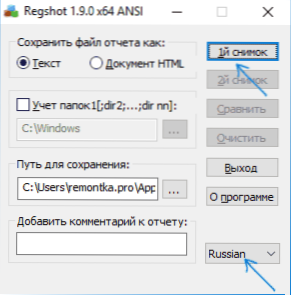
- Végezzen változtatásokat a regisztrációban (módosítsa a beállításokat, telepítse a programot stb.P.). Például bekapcsoltam a Windows 10 Windows színes címsorát.
- Nyomja meg a "2. kép" gombot, és hozzon létre egy második képet a nyilvántartásról.
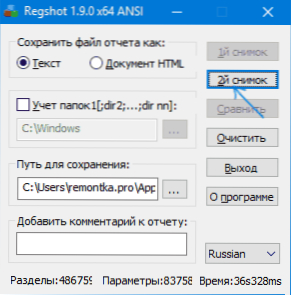
- Kattintson a "Összehasonlítás" gombra (a jelentés mentésre kerül a "Path Mentéshez" mező felé).
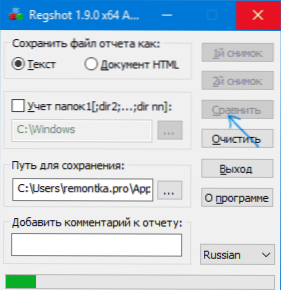
- Az összehasonlítás után a jelentés automatikusan megnyílik, és benne lehet megnézni, mely nyilvántartási paramétereket változtattak meg.

- Ha szükséges, tisztítsa meg a nyilvántartási képeket. Kattintson a "Tiszta" gombra.
Megjegyzés: A jelentésben sokkal módosítottabb regisztrációs paramétereket láthat, mint az Ön műveletein vagy programjainál, mivel maga a Windows gyakran megváltoztatja a nyilvántartás egyes paramétereit a működés közben (szervizeléskor, a vírusok ellenőrzése, a frissítések ellenőrzése stb.P.).
A Reggot program ingyenesen letölthető a https: // sourceforge weboldalon.Net/projektek/regshot/
Nyilvántartás élő óra
A Free Registry Live Watch program kissé eltérő elven működik: nem két Windows regisztrációs minta összehasonlításával, hanem a változások valós időben történő megfigyelésével. A program azonban nem tükrözi magukat a változásokat, hanem csak arról számol be, hogy ilyen változás történt.
- A program elindítása után a felső mezőben jelölje meg, hogy a nyilvántartás mely szakaszát kell nyomon követni (t.E. Nem tudja követni a teljes nyilvántartást egyszerre).
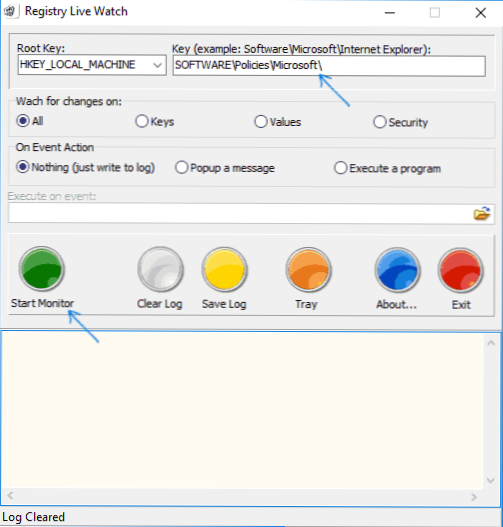
- Kattintson a "Monitor indítása" gombra, és a észrevett változásokról szóló üzenetek azonnal megjelennek a program ablak alján található listában.
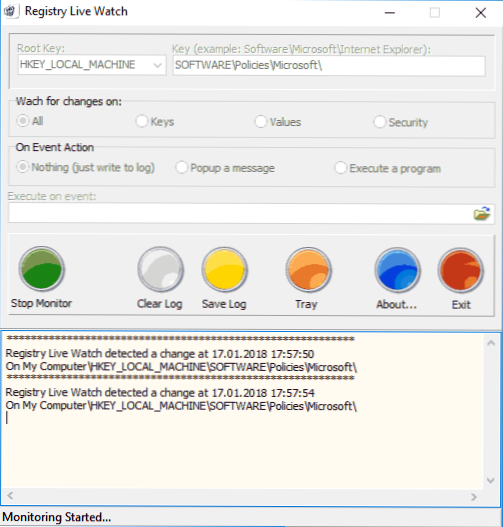
- Ha szükséges, mentheti a napló módosítását (napló mentése).
Letöltheti a programot a fejlesztő hivatalos weboldaláról http: // leelusoft.Altervista.Org/nyilvántartás-élés.Html
Mi változott
Egy másik program, amely lehetővé teszi, hogy megtudja, mi változott a Windows 10, 8 vagy a Windows 7 regiszterben - What Changeed. Használata nagyon hasonlít a felülvizsgálat első programjában.
- A szkennelési elemek szakaszban a "szkennelési nyilvántartás" (a program is tudja, hogyan kell nyomon követni a fájlváltozásokat), és jelölje meg a nyilvántartás azon szakaszait, amelyeket nyomon kell követnie.
- Nyomja meg a "1. lépés - szerezze be a kiindulási állapotot" gombot (szerezze be az eredeti állapotot).
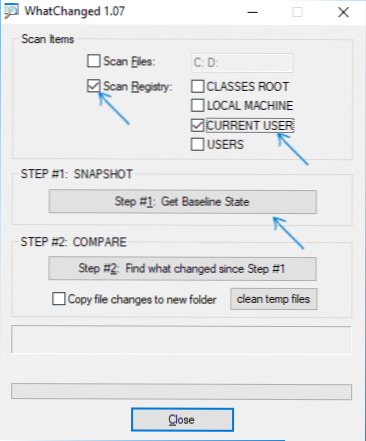
- A nyilvántartásban bekövetkezett változások után kattintson a 2. lépés gombra az eredeti állapot összehasonlításához a megváltozottmal.
- A programmal rendelkező mappában a jelentés mentésre kerül (a Whatchanged_snapshot2_rregistry_hkccu fájl fájl.txt) információkat tartalmaz a megváltozott regisztrációs paraméterekről.
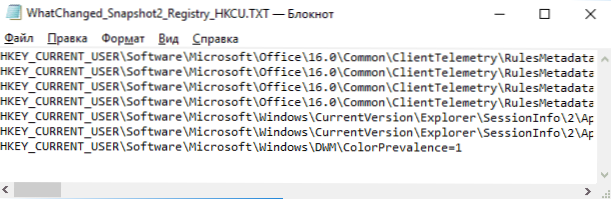
A programnak nincs saját hivatalos webhelye, de könnyen elhelyezkedik az interneten, és nem igényel telepítést a számítógépen (minden esetben ellenőrizze a programot a Virustotal használatával, mielőtt elindulna.com, bár ne feledje, hogy az eredeti fájlnak egy hamis észlelése van).
A két Windows regisztrációs lehetőség összehasonlításának másik módja programok nélkül
A Windowsnak van egy beépített eszköze a fájlok tartalmának összehasonlításához - FC.Exe (fájl összehasonlítása), amely többek között felhasználható a nyilvántartás ágainak két lehetőségének összehasonlítására.
Ehhez a Windows Registry szerkesztő használatával exportálja a nyilvántartás szükséges ágát (jobbra -kattintás a szakaszra - exportál) a változásokra és a különféle fájlnevekkel történő változások után, például 1.Reg és 2.nyilvántartás.
Ezután használja a parancssor parancssorát, mint például:
FC C: \ 1.Reg C: \ 2.Reg> c: \ log.Txt
Ahol először jelzik a két regisztrációs fájl elérési útját, majd az összehasonlítás eredményeinek szöveges fájljához vezető elérési út.
Sajnos a módszer nem alkalmas a jelentős változások nyomon követésére (mivel a jelentésben vizuálisan nem fog működni semmit), hanem csak a regiszter néhány kis szakaszához egy paraméterrel, ahol a változást feltételezzük, és még többet nyomon követni. A változás ténye.
- « Ingyenes programok a fényképek és a képkezelés megtekintéséhez
- VLC médialejátszó - nem csak egy játékos »

